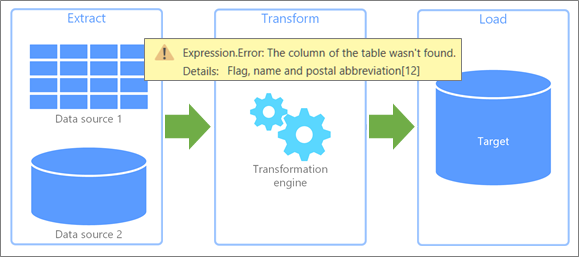такое поле сводной таблицы уже существует ошибка
Недопустимое имя поля сводной таблицы
Недопустимое имя поля сводной таблицы
Чтобы создать сводную таблицу, ваши данные должны быть организованы без ошибок. Часто при создании сводной таблицы мы не получаем никаких ошибок, но через некоторое время мы сталкиваемся с этой ошибкой «Имя поля сводной таблицы недействительно». Поверьте, как новичку; мы никогда не узнаем, почему возникает эта ошибка.
Например, посмотрите на приведенную ниже сводную таблицу.
Теперь перейдем к таблице данных Excel и изменим одно из значений ячейки.
Мы изменили значение ячейки C6 на 8546.
Теперь мы перейдем к таблице сводной таблицы и попробуем обновить отчет, чтобы зафиксировать обновленные данные о продажах.
Но в тот момент, когда мы нажмем кнопку «Обновить сводную таблицу», ниже появится сообщение об ошибке «Имя поля сводной таблицы недействительно».
Хорошо, позвольте мне прочитать отображаемое сообщение об ошибке.
Это сообщение об ошибке, которое мы видим на скриншоте выше. Конечно, для новичка найти ошибку непросто.
Основная причина этого заключается в том, что в таблице данных один или несколько столбцов заголовка ячейки или ячеек пусты, поэтому в нем говорится: «Имя поля сводной таблицы недопустимо».
Хорошо, перейдите к таблице данных и посмотрите заголовки данных.
Как видно из столбца 2 таблицы данных выше, у нас нет заголовка, поэтому он вернул нам эту ошибку. Если это так, то в каких сценариях мы получим эту ошибку, важно знать.
Как решить эту ошибку?
# 1 — Без значения заголовка мы не можем создать сводную таблицу:
Вы знаете, какие данные нужно организовать для вставки сводки; в противном случае мы получим эту ошибку. Все столбцы данных должны иметь значение заголовка; если какая-либо ячейка пропустит, мы получим эту ошибку. Например, посмотрите на изображение ниже.
В приведенном выше примере у нас нет заголовка для столбца 2, и мы попытаемся вставить сводную таблицу.
Итак, у нас есть эта ошибка, поэтому нам нужно вставить какое-то значение для заголовка столбца 2, только тогда мы сможем создать сводную таблицу.
# 2 — Заголовок столбца удален после создания сводной таблицы:
Если заголовка нет, мы не можем даже вставить сводную таблицу, но в нашем предыдущем примере мы видели, что сводная таблица была вставлена, и при попытке обновить сводную таблицу мы получили эту ошибку. Это связано с тем, что при создании сводной таблицы у нас были заголовки таблицы, но перед обновлением мы удалили заголовок и попытались обновить его и получили ошибку.
На данный момент создана сводная таблица, и у нас также есть заголовки данных.
В процессе работы мы удалили одно из значений заголовка.
Теперь мы пытаемся обновить отчет и получаем эту ошибку.
# 3 — Все данные удаляются после создания сводной таблицы:
Есть вероятность, что мы удалили все данные после создания сводной таблицы. При попытке обновить отчет после удаления диапазона данных мы получаем эту ошибку.
# 4 — Выделите весь лист и попробуйте создать сводную таблицу:
Новички обычно выбирают всю таблицу и пытаются создать сводную таблицу, поэтому это также приведет к ошибке.
# 5 — Пустой столбец в данных:
Если набор данных содержит пустой столбец, это также приведет к этой ошибке. Например, посмотрите на изображение ниже.
В приведенных выше данных у нас есть столбец 3 как пустой, поэтому эта ошибка будет возвращена, если мы попытаемся вставить сводную таблицу.
Обработка ошибок источника данных (Power Query)
Когда вы, наконец, настроили источники данных и формируете данные именно так, как вам нужно, это очень важно. Надеемся, что при обновлении данных из внешнего источника данные будут проходить плавно. Но это не всегда так. Изменение потока данных на этом пути может привести к проблемам, которые при попытке обновить данные могут стать ошибками. Некоторые ошибки может быть легко исправить, некоторые из них могут быть временными, а некоторые трудно диагностировать. Вот что следует сделать, это набор стратегий, которые можно использовать для обработки ошибок, которые вам последуют.
При обновлении данных могут возникать ошибки двух типов.
Местных Если в книге Excel возникает ошибка, по крайней мере, ваши усилия по устранению неполадок ограничены и ими можно управлять. Возможно, обновленные данные вызывали ошибку с функцией или создавали недопустимые условия в списке. Эти ошибки надоедливы, но их довольно просто отслеживать, определять и исправлять. Excel улучшена обработка ошибок с помощью более понятных сообщений и контекстных ссылок на целевые разделы справки, которые помогут вам разобраться и устранить проблему.
Удаленного Однако ошибки, которые приходят из удаленного внешнего источника данных, являются другими. Произошла что-то в системе, которая может быть на улице, на полпути по всему миру или в облаке. Для таких типов ошибок требуется другой подход. Распространенные удаленные ошибки:
Не удалось подключиться к службе или ресурсу. Проверьте подключение.
Не удалось найти файл, к который вы пытаетесь получить доступ.
Сервер не отвечает и, возможно, находится в состоянии обслуживания.
Это содержимое не доступно. Возможно, он был удален или временно недоступен.
Подождите. данные загружаются.
Вот несколько советов, которые помогут вам справиться с ошибками, которые могут возникнуть.
Поиск и сохранение конкретной ошибки Сначала проверьте области Запросы & connections (Выберите Data > Queries & Connections, выберите подключение, а затем отобразите вылет). Узнайте, какие ошибки произошли при доступе к данным, и обратите внимание на дополнительные сведения. Затем откройте запрос, чтобы увидеть все конкретные ошибки в каждом шаге запроса. Все ошибки отображаются на желтом фоне для удобной идентификации. Запишите сообщение об ошибке или запишите ее на экране, даже если вы не полностью понимаете ее. Коллега, администратор или служба поддержки в вашей организации могут помочь вам понять, что произошло, и предложить решение. Дополнительные сведения см. в теме Работа с ошибками в Power Query.
Получить сведения о справке На сайте Office справки и обучения. Она не только содержит большой объем справки, но и сведения об устранении неполадок. Дополнительные сведения см. в устранении и обходных решениях недавних проблем в Excel для Windows.
Использование технического сообщества Используйте веб-Community Майкрософт для поиска обсуждений, относящихся к вашей проблеме. Весьма вероятно, что вы не первый, кто испытывает проблему, другие люди занимаются ее решением и даже могут найти решение. Дополнительные сведения см. в Microsoft Excel Community и Office Answers Community.
Поиск в Интернете Используйте предпочитаемую поисковую система для поиска дополнительных сайтов в Интернете, которые могут предоставлять обсуждения или подсказки. Это может быть отнимает много времени, но это может привести к более широкой сети для того, чтобы найти ответы на наиболее сложные вопросы.
Обратитесь в Office поддержки На этом этапе, скорее всего, вы понимаете проблему гораздо лучше. Это поможет вам сосредоточиться на беседе и сократить время, затраченное на поддержку Майкрософт. Дополнительные сведения см. в Microsoft 365 и Office службе поддержки клиентов.
Возможно, вам не удастся устранить проблему, но вы можете точно определить, в чем заключается проблема, чтобы помочь другим понять ситуацию и решить ее за вас.
Проблемы со службами и серверами Скорее всего, причина — периодические ошибки сети и связи. Лучше всего подождите и попробуйте еще раз. Иногда проблема просто утихает.
Изменения расположения или доступности База данных или файл были перемещены, повреждены, переведены в автономный режим на обслуживание или аварийно сбой базы данных. Дисковые устройства могут быть повреждены, а файлы будут потеряны. Дополнительные сведения см. в этой Windows 10.
Изменения в проверке подлинности и конфиденциальности Неожиданно может произойти, что разрешение больше не работает или в параметр конфиденциальности было внося изменение. Оба события могут препятствовать доступу к внешнему источнику данных. Обратитесь к администратору или администратору внешнего источника данных, чтобы узнать, что изменилось. Дополнительные сведения см. в настройкахи разрешениях источника данных и Настройка уровней конфиденциальности.
Открытые или заблокированные файлы Если открыт текст, CSV или книга, изменения, внесенные в файл, не включаются в обновление до тех пор, пока файл не будет сохранен. Кроме того, если файл открыт, он может быть заблокирован и к нему нельзя получить доступ, пока он не будет закрыт. Это может произойти, если другой человек использует версию Excel. Попросите их закрыть файл или проверить его. Дополнительные сведения см. в статьи Разблокировкафайла, заблокированного для редактирования.
Изменения схем на заднем Кто-то изменяет имя таблицы, имя столбца или тип данных. Это почти никогда не разумно, может иметь огромное влияние и особенно опасно для баз данных. Одной из них является то, что группа управления базами данных наила правильные средства контроля, чтобы избежать этого, но происходят спапцы.
Блокирование ошибок при сложении запросов Power Query пытается повысить производительность, когда это возможно. Для более производительности и емкости часто бывает лучше выполнить запрос к базе данных на сервере. Этот процесс называется сгибом запроса. Тем не менее Power Query блокирует запрос, если существует вероятность компрометации данных. Например, слияние определено между таблицей книги и SQL Server таблицей. Для конфиденциальности данных книги за установлено SQL Server конфиденциальность данных организации. Поскольку политика конфиденциальности является более строгой, чем в организации, Power Query блокирует обмен информацией между источниками данных. Сгиб запроса происходит за кадром, поэтому вас может удивить, когда возникает ошибка блокировки. Дополнительные сведения см. взадачах Основные сведения о сгибе запросов, Сгибзапросов и Сгиб с помощью диагностики запросов.
Часто с помощью Power Query вы можете точно определить, в чем заключается проблема, и устранить ее самостоятельно.
Переименованные таблицы и столбцы Изменения исходных имен таблиц и столбцов или столбцов почти наверняка приводят к проблемам при обновлении данных. Запросы используют имена таблиц и столбцов для формировать данные практически на каждом этапе. Не изменяйте или удаляйте исходные имена таблиц и столбцов, если только их не нужно использовать в источнике данных.
Изменения типов данных Изменение типа данных иногда может привести к ошибкам или непредвиденным результатам, особенно в функциях, для которых в аргументах требуется определенный тип данных. Примерами могут быть замена текстового типа данных в числовой функции или попытка вычисления с нечисловой типом данных. Дополнительные сведения см. в теме Добавление и изменение типов данных.
Ошибки уровня ячейки Такие типы ошибок не предотвращают загрузку запроса, но отображают в ячейке сообщение Ошибка. Чтобы увидеть сообщение, выберите whitespace в ячейке таблицы, содержащей ошибку. Вы можете удалить, заменить или просто сохранить ошибки. Примеры ошибок в ячейках:
Преобразования Вы попытались преобразовать ячейку, содержащую 0, в целое число.
Математические Вы пытаетесь умножить текстовое значение на числовое значение.
Объединения Вы попытались объединить строки, но одна из них числовая.
Безопасно экспериментируйте и итерации Если вы не уверены, что преобразование может иметь отрицательное влияние, скопируйте запрос, проверьте изменения и итерации с помощью вариантов команды Power Query. Если команда не работает, просто удалите созданное вами шаг и попробуйте еще раз. Чтобы быстро создать образец данных с одной схемой и структурой, создайте Excel таблицу из нескольких столбцов и строк и импортировать их (выберите данные > Из таблицы илидиапазона). Дополнительные сведения см. в таблицах Создание таблицы и Импорт из Excel таблицы.
Когда вы впервые будете понять, что можно делать с данными в редакторе Power Query, вам может показаться, что вы ребенок в конфетном магазине. Но не хочется есть все конфеты. Вы хотите избежать преобразования, которое может непреднамеренно вызывать ошибки обновления. Некоторые операции, например перемещение столбцов в другое место таблицы, не должны приводить к ошибкам в обновлении, так как Power Query отслеживает столбцы по их именам.
Другие операции могут привести к ошибкам обновления. Одним из общих правил может быть ваш световой свет. Не внося существенных изменений в исходные столбцы. Чтобы безопасно воспроизвести столбец, скопируйте исходный столбец с командой (Добавитьстолбец, Настраиваемый столбец, Дублировать столбец и так далее), а затем внести изменения в скопированную версию исходного столбца. Вот операции, которые иногда могут привести к ошибкам обновления, и некоторые из лучших методик, которые помогут ухладить работу.
Повышение эффективности за счет максимально ранней фильтрации данных в запросе и удаления ненужных данных для уменьшения лишней обработки. Кроме того, с помощью автофильтра можно искать или выбирать определенные значения, а также использовать фильтры для определенных типов, доступные в столбцах даты, даты и времени и времени (например, Месяц, Неделя, День).
Типы данных и заглавные колонок столбцов
Power Query автоматически добавляет в запрос два шага сразу после первого шага: «Продвиганые заглавные колонок», которая преобразует первую строку таблицы в заглавный, и Changed Type(Измененный тип), который преобразует значения из типа Данных Any в тип данных на основе проверки значений из каждого столбца. Это удобно, но иногда может потребоваться явно контролировать это поведение, чтобы предотвратить ошибки случайного обновления.
Дополнительные сведения см. в статьях Добавление и изменение типов данных и Повысить или понизить их в строках и столбцах.
Избегайте переименования исходных столбцов. Используйте команду Переименовать для столбцов, добавленных другими командами или действиями.
Разделение копий исходного столбца, а не исходного столбца.
Объединять копии исходных столбцов, а не исходных.
Если нужно сохранить небольшое количество столбцов, используйте выбор столбца, чтобы сохранить нужные.
Рассмотрим разницу между удалением столбцов и удалением других столбцов. Когда вы удаляете другие столбцы и обновляете данные, новые столбцы, добавленные в источник данных после последнего обновления, могут остаться незащищенными, так как они будут считаться другими столбцы при повторном выполнении в запросе шага Удалить столбец. Такая ситуация не возникает при явном удалите столбец.
Наконечник Скрыть столбец (как в Excel) не Excel. Однако если у вас много столбцов и вы хотите скрыть многие из них, чтобы сосредоточиться на своей работе, вы можете сделать следующее: удалить столбцы, запомнить созданный шаг, а затем удалить его перед загрузкой запроса обратно на таблицу.
Дополнительные сведения см. в статье Удаление столбцов.
При замене значения источник данных не редактируется. Вместо этого нужно изменить значения в запросе. При следующем обновлении данных ищемые значения могут немного измениться или перестать быть там, поэтому команда Заменить может не работать так, как планировалось изначально.
Дополнительные сведения см. в области Замена значений.
При использовании команды Столбец сводной сводной столбца при сводном столбце может возникнуть ошибка, при этом не агрегируются значения, но возвращается больше одного значения. Такая ситуация может возникнуть после операции обновления, которая меняет данные несмежным образом.
Используйте команду Открепить другие столбцы, если известны не все столбцы и вы хотите, чтобы новые столбцы, добавленные во время обновления, также были неотвечены.
Используйте команду Открепить только выбранный столбец, если вы не знаете количество столбцов в источнике данных и хотите, чтобы выбранные столбцы оставались неотвеченными после обновления.
Дополнительные сведения см. в статьях Сводные столбцы и Ото всех столбцов.
Предотвращение ошибок Если внешним источником данных управляет другая группа в организации, им необходимо знать о вашей зависимости от них и избегать изменений в их системах, которые могут привести к проблемам ниже. Фиксировать влияние на данные, отчеты, диаграммы и другие артефакты, которые зависят от данных. Настройте линии связи, чтобы убедиться в том, что они понимают последствия, и примите необходимые меры, чтобы обеспечить бесперебойную работу. Находите способы создания элементов управления, которые минимизируют ненужные изменения и предугадать последствия необходимых изменений. Конечно, это легко сказать и иногда сложно сделать.
Future-proof with query parameters Используйте параметры запроса для уменьшения изменений, например расположения данных. Вы можете создать параметр запроса, чтобы заменить новое расположение, например путь к папке, имя файла или URL-адрес. Существуют и другие способы уменьшения проблем с помощью параметров запроса. Дополнительные сведения см. в теме Создание запроса с параметрами.
Такое поле сводной таблицы уже существует ошибка
Убрать ошибки в сводной таблице
Иногда в расчетных (вычисляемых) столбцах сводной таблицы можно наблюдать ошибки EXCEL, хорошо знакомые нам при работе с формулами и функциями.
Такое может образоваться, например, при расчете динамики относительно стартового (нулевого по продажам) периода, где фактически происходит деление на «0».
Для того, чтобы скрыть ошибки, необходимо выполнить следующее:
1. Необходимо кликнуть в любом месте сводной таблицы и на вкладке Параметры в группе Работа со сводными таблицами нажать на кнопку в левой части ленты – «Параметры».
2. В открывшемся окне на вкладе «Разметка и формат» поставить параметр «Для ошибок отображать» и нажать «ОК».
3. В сводной таблице ошибки будут заменены на пустые значения, если в окне не указаны никакие символы замены.
Если материал Вам понравился или даже пригодился, Вы можете поблагодарить автора, переведя определенную сумму по кнопке ниже:
(для перевода по карте нажмите на VISA и далее «перевести»)
недопустимое имя поля сводной таблицы как исправить
Недопустимое имя поля сводной таблицы
Недопустимое имя поля сводной таблицы
Чтобы создать сводную таблицу, ваши данные должны быть организованы без ошибок. Часто при создании сводной таблицы мы не получаем никаких ошибок, но через некоторое время мы сталкиваемся с этой ошибкой «Имя поля сводной таблицы недействительно». Поверьте, как новичку; мы никогда не узнаем, почему возникает эта ошибка.
Например, посмотрите на приведенную ниже сводную таблицу.
Теперь перейдем к таблице данных Excel и изменим одно из значений ячейки.
Мы изменили значение ячейки C6 на 8546.
Теперь мы перейдем к таблице сводной таблицы и попробуем обновить отчет, чтобы зафиксировать обновленные данные о продажах.
Но в тот момент, когда мы нажмем кнопку «Обновить сводную таблицу», ниже появится сообщение об ошибке «Имя поля сводной таблицы недействительно».
Хорошо, позвольте мне прочитать отображаемое сообщение об ошибке.
Это сообщение об ошибке, которое мы видим на скриншоте выше. Конечно, для новичка найти ошибку непросто.
Основная причина этого заключается в том, что в таблице данных один или несколько столбцов заголовка ячейки или ячеек пусты, поэтому в нем говорится: «Имя поля сводной таблицы недопустимо».
Хорошо, перейдите к таблице данных и посмотрите заголовки данных.
Как видно из столбца 2 таблицы данных выше, у нас нет заголовка, поэтому он вернул нам эту ошибку. Если это так, то в каких сценариях мы получим эту ошибку, важно знать.
Как решить эту ошибку?
# 1 – Без значения заголовка мы не можем создать сводную таблицу:
Вы знаете, какие данные нужно организовать для вставки сводки; в противном случае мы получим эту ошибку. Все столбцы данных должны иметь значение заголовка; если какая-либо ячейка пропустит, мы получим эту ошибку. Например, посмотрите на изображение ниже.
В приведенном выше примере у нас нет заголовка для столбца 2, и мы попытаемся вставить сводную таблицу.
Итак, у нас есть эта ошибка, поэтому нам нужно вставить какое-то значение для заголовка столбца 2, только тогда мы сможем создать сводную таблицу.
# 2 – Заголовок столбца удален после создания сводной таблицы:
Если заголовка нет, мы не можем даже вставить сводную таблицу, но в нашем предыдущем примере мы видели, что сводная таблица была вставлена, и при попытке обновить сводную таблицу мы получили эту ошибку. Это связано с тем, что при создании сводной таблицы у нас были заголовки таблицы, но перед обновлением мы удалили заголовок и попытались обновить его и получили ошибку.
На данный момент создана сводная таблица, и у нас также есть заголовки данных.
В процессе работы мы удалили одно из значений заголовка.
Теперь мы пытаемся обновить отчет и получаем эту ошибку.
# 3 – Все данные удаляются после создания сводной таблицы:
Есть вероятность, что мы удалили все данные после создания сводной таблицы. При попытке обновить отчет после удаления диапазона данных мы получаем эту ошибку.
# 4 – Выделите весь лист и попробуйте создать сводную таблицу:
Новички обычно выбирают всю таблицу и пытаются создать сводную таблицу, поэтому это также приведет к ошибке.
# 5 – Пустой столбец в данных:
Если набор данных содержит пустой столбец, это также приведет к этой ошибке. Например, посмотрите на изображение ниже.
В приведенных выше данных у нас есть столбец 3 как пустой, поэтому эта ошибка будет возвращена, если мы попытаемся вставить сводную таблицу.
Переименование поля или элемента в pivotTable или сводная диаграмма
Вы можете быстро изменить пользовательское имя поля или элемента, не отображая Параметры поле Параметры полей значений. Следующие процедуры не изменяют имя источника поля или элемента.
Отчет сводной таблицы
Щелкните поле или элемент, который нужно переименовать.
Перейдите в окно Средства работы со > анализа и в группе Активное поле щелкните текстовое поле Активное поле.
Если вы используете Excel 2007–2010, перейдите в меню «Средства работы со >».
Примечание: При переименовании числового элемента он изменяется на текст, который сортироваться отдельно от числового значения и не может быть сгруппироваться с числовым элементом.
отчет сводной диаграммы
Перейдите в окно Средства работы со > анализа и в группе Активное поле щелкните текстовое поле Активное поле.
Если вы используете Excel 2007–2010, перейдите в меню «Средства работы со >».
Отчет сводной таблицы
Щелкните поле или элемент, который нужно переименовать.
На вкладке Параметры в группе Активное поле щелкните текстовое поле Активное поле.
Нажмите клавишу ВВОД.
Примечание: При переименовании числового элемента он изменяется на текст, который сортироваться отдельно от числового значения и не может быть сгруппироваться с числовым элементом.
Дополнительные сведения
Вы всегда можете задать вопрос специалисту Excel Tech Community или попросить помощи в сообществе Answers community.
Изменение исходных данных сводной таблицы
После создания сводной таблицы можно изменить диапазон исходных данных. Например, расширить его и включить дополнительные строки данных. Однако если исходные данные существенно изменены, например содержат больше или меньше столбцов, рекомендуется создать новую сводную таблицу.
Вы можете изменить источник данных для таблицы Excel на другую таблицу или диапазон ячеок либо другой внешний источник данных.
Щелкните Отчет сводной таблицы.
На вкладке «Анализ» в группе «Данные» нажмите кнопку «Изменить источник данных» и выберите «Изменить источник данных».
Отобразилось диалоговое окно «Изменение источника данных в pivotTable».
Выполните одно из указанных ниже действий.
Чтобы изменить источник данных для таблицы Excel на другую таблицу или диапазон ячеок, щелкните «Выбрать таблицу или диапазон», а затем введите первую ячейку в текстовом поле «Таблица или диапазон» и нажмите кнопку «ОК».
Чтобы использовать другое подключение, сделайте следующее:
Выберите «Использовать внешний источник данных» инажмите кнопку «Выбрать подключение».
Отобразилось диалоговое окно «Существующие подключения».
В списке «Показать» в верхней части диалоговых окнах выберите категорию подключений, для которых нужно выбрать подключение, или выберите «Все существующие подключения» (значение по умолчанию).
Выберите подключение в списке «Выберите подключение» и нажмите кнопку «Открыть».Что делать, если подключения нет в списке?
Примечание: При выборе подключения из категории «Подключения» в этой категории будет повторное использование или совместное использование существующего подключения. Если выбрать подключение из файлов подключения в сети или файлов подключения в этой категории компьютеров, файл подключения будет скопирован в книгу как новое подключение к книге, а затем использован в качестве нового подключения для отчета pivottable.
Что делать, если подключения нет в списке?
Если подключения нет в диалоговом окне «Существующие подключения», нажмите кнопку «Обзор дополнительных данных» и найдите нужный источник данных в диалоговом окне «Выбор источника данных». Если необходимо, щелкните Создание источника и выполните инструкции мастера подключения к данным, а затем вернитесь в диалоговое окно Выбор источника данных.
Если сводная таблица основана на подключении к диапазону или таблице в модели данных, сменить таблицу модели или подключение можно на вкладке Таблицы. Если же сводная таблица основана на модели данных книги, сменить источник данных невозможно.
Выберите нужное подключение и нажмите кнопку Открыть.
Выберите вариант Только создать подключение.
Щелкните пункт Свойства и выберите вкладку Определение.
Если файл подключения (ODC-файл) был перемещен, найдите его новое расположение в поле Файл подключения.
Если необходимо изменить значения в поле Строка подключения, обратитесь к администратору базы данных.
Щелкните Отчет сводной таблицы.
На вкладке «Параметры» в группе «Данные» нажмите кнопку «Изменить источник данных» и выберите «Изменить источник данных».
Отобразилось диалоговое окно «Изменение источника данных в pivotTable».
Выполните одно из указанных ниже действий.
Чтобы использовать другую таблицу или диапазон ячеок Excel, щелкните «Выбрать таблицу или диапазон», а затем введите первую ячейку в текстовом поле «Таблица или диапазон».
Вы также можете нажать кнопку «Свернуть 

Чтобы использовать другое подключение, выберите «Использовать внешний источник данных» и нажмите кнопку «Выбрать подключение».
Отобразилось диалоговое окно «Существующие подключения».
В списке «Показать» в верхней части диалоговых окнах выберите категорию подключений, для которых нужно выбрать подключение, или выберите «Все существующие подключения» (значение по умолчанию).
Выберите подключение в списке «Выберите подключение» и нажмите кнопку «Открыть».
Примечание: При выборе подключения из категории «Подключения» в этой категории будет повторное использование или совместное использование существующего подключения. Если выбрать подключение из файлов подключения в сети или файлов подключения в этой категории компьютеров, файл подключения будет скопирован в книгу как новое подключение к книге, а затем использован в качестве нового подключения для отчета pivottable.
Что делать, если подключения нет в списке?
Если подключения нет в диалоговом окне «Существующие подключения», нажмите кнопку «Обзор дополнительных данных» и найдите нужный источник данных в диалоговом окне «Выбор источника данных». Если необходимо, щелкните Создание источника и выполните инструкции мастера подключения к данным, а затем вернитесь в диалоговое окно Выбор источника данных.
Если сводная таблица основана на подключении к диапазону или таблице в модели данных, сменить таблицу модели или подключение можно на вкладке Таблицы. Если же сводная таблица основана на модели данных книги, сменить источник данных невозможно.
Выберите нужное подключение и нажмите кнопку Открыть.
Выберите вариант Только создать подключение.
Щелкните пункт Свойства и выберите вкладку Определение.
Если файл подключения (ODC-файл) был перемещен, найдите его новое расположение в поле Файл подключения.
Если необходимо изменить значения в поле Строка подключения, обратитесь к администратору базы данных.
В Excel в Интернете изменить исходные данные для #x0. Для этого необходимо использовать настольная версия Excel.
Дополнительные сведения
Вы всегда можете задать вопрос специалисту Excel Tech Community или попросить помощи в сообществе Answers community.
Ошибка недопустимое имя поля сводной таблицы
Исправлено: ссылки на источники данных недопустимы в Excel —
Некоторые пользователи получают «Ссылка на источник данных недействительна”При попытке создать сводную таблицу из диапазона в Excel. Сообщается, что эта конкретная ошибка возникает в нескольких версиях Excel и Windows, поэтому проблема не связана с конкретной версией ОС или Excel.

Что вызывает ошибку «Недопустимая ссылка на источник данных» в Excel?
Мы исследовали это конкретное сообщение об ошибке, просмотрев различные пользовательские отчеты и шаги по их устранению, чтобы решить проблему. Как выясняется, есть несколько распространенных виновников, которые в конечном итоге вызовут это конкретное сообщение об ошибке:
Если вы в настоящее время пытаются решить Ссылка на источник данных недействительна Ошибка, эта статья предоставит вам несколько шагов по устранению неполадок, которые помогут вам определить проблему, которая вызывает сообщение об ошибке. Ниже вы найдете набор методов, которые другие пользователи в аналогичной ситуации использовали для решения этой проблемы.
Для достижения наилучших результатов следуйте методам в том порядке, в котором они представлены. В конечном итоге вы должны наткнуться на исправление, которое будет эффективно в вашем конкретном сценарии.
Способ 1: удаление скобок из имени файла
Одна из самых популярных причин, которая в конечном итоге вызывает Ссылка на источник данных недействительна ошибка — неправильное имя файла Excel. Если отчеты создаются системой автоматизации отчетов и имя содержит запрещенные символы, такие как квадратные скобки ‘[]‘, Вы получите это сообщение об ошибке всякий раз, когда вы пытаетесь создать сводную таблицу.
Если вы все еще сталкиваетесь с Ссылка на источник данных недействительна Ошибка или этот метод не применим к вашему конкретному сценарию, перейдите к следующему способу ниже.
Способ 2: сохранение файла на локальном диске
Эта проблема также может возникнуть, если вы открываете файл непосредственно с веб-сайта или непосредственно из вложения электронной почты. В этом случае файл будет открыт из временного файла, который в конечном итоге вызовет Ссылка на источник данных недействительна ошибка.
Если этот сценарий применим к вашему текущему сценарию, вы сможете решить эту проблему, предварительно сохранив файл Excel на локальном диске. Итак, прежде чем пытаться создать сводную таблицу, перейдите к Файл> Сохранить как и сохраните файл в физическом месте (на локальном диске).

Однажды превосходить файл был сохранен локально, воссоздайте шаги, которые ранее вызывали Ссылка на источник данных недействительна ошибки и посмотрите, можете ли вы создать таблицу Pivots, не обнаружив ошибки.
Если этот метод не подходит для вашей текущей ситуации, перейдите к следующему способу ниже.
Метод 3: Обеспечение того, что диапазон существует и он определен
Другая причина, по которой вы можете столкнуться с ошибкой «Ссылка на источник данных недействительна». При попытке вставить сводную таблицу — это несуществующий / не определенный диапазон.
Для наглядности предположим, что вы пытаетесь создать сводную таблицу. Естественно, вы идете в Вставить сводную таблицу, вы выбираете переключатель, связанный с Выберите стол или диапазон и установить Таблица / Диапазон в ‘тестовое задание’. Теперь, если вы основали значения на «тестовом» диапазоне, а он не существует, вы увидите ошибку «Ссылка на источник данных недействительна». Как только вы нажмете Хорошо.

Если этот сценарий применим, вы сможете обойти проблему, определив диапазон, прежде чем пытаться создать сводную таблицу. Вот краткое руководство о том, как это сделать.
Если этот сценарий не применим или вы все еще сталкиваетесь с Недопустимая ссылка на источник данных даже после выполнения действий, описанных выше, перейдите к следующему способу ниже.
Метод 4: Обеспечение того, чтобы ссылка для именованного диапазона была действительной
Даже если вы успешно определили диапазон, но вы все еще видите Ссылка на источник данных недействительна ошибка, скорее всего, вы видите сообщение, потому что именованный диапазон относится к некоторым ячейкам, значения которых недопустимы.
Чтобы исправить это, перейдите на Формулы> Имя Менеджер и посмотрите, относится ли диапазон к ячейкам, которые вы хотите проанализировать через сводную таблицу. Если вы видите какие-либо несоответствия, используйте Ссылаться на: поле, чтобы сделать переключение на правильное значение.

После внесения изменений попробуйте снова создать сводную таблицу и посмотрите, не появляется ли по-прежнему такое же сообщение об ошибке.
Почему имя поля PivotTable считается недопустимым и / или мои данные рассматриваются как не упорядоченные как список с помеченными столбцами?
Примечание. У меня есть связанный с этим вопрос, но я полностью изменил код и все еще получаю тот же самый пароль msg, а именно: « Имя поля PivotTable недопустимо. Чтобы создать отчет сводной таблицы, вы должны использовать данные, которые организованы в виде списка с помеченными столбцами. Если вы меняете имя поля сводной таблицы, вы должны ввести новое имя для этого поля. «
Как видно из приведенного ниже кода, в поле Pivot Table даются имена (сначала «Описание», а затем «Месяцы»):
Я подумал, что проблема в том, что тот же PivotField («fld») использовался как для поля строки «Описание», так и для поля столбца «Месяц», поэтому я реорганизовал код:
… но это не имело никакого значения; он по-прежнему говорит мне, что имя поля сводной таблицы недействительно, но какой из них, «Описание» или «месяц»? И то и другое? Зачем? ISTM, что либо ошибка msg вводит в заблуждение, либо требования к имени довольно странные.
Когда код работает и создается лист, он должен выглядеть так: поля «Month» и «Description» PivotTable:
Вот как выглядит мой сгенерированный лист, однако, без сводной таблицы или ее полей (это то, что генерируется при комментировании кода сводной таблицы):
Возможная причина проблемы может быть связана со второй частью err msg, а именно: « … вы должны использовать данные, которые организованы как список с помеченными столбцами». Но, как вы можете видеть на экране, выше, есть данные, начинающиеся с A6 (который является первым столбцом строки заголовка) и продолжается через столбец F и строку 94 с тестовыми данными:
(фактически, данные продолжаются по линии 1570 до того, как строки Totals перейдут).
Полный err msg получаю:
Строка 192 – это вызов AddPivotTable ()
ОБНОВИТЬ
Ответ cyboashu звучит многообещающе, но я не знаю, является ли «Sheet1» в его примере именем объекта листа или имени листа.
… и я пробовал каждую перестановку, о которой я мог думать:
… но все они не скомпилируются:
Вы не предоставляете полный адрес диапазона.
Измените «A6:F94″ чтобы включить имя листа, такое как Sheet1!»A6:F94» или Sheet1.Range(«A6:F94″»)
Он исправит ошибку. Сообщения об ошибках в Excel-Object Model немного запутаны.
Наконечник; в Excel запишите макрос, чтобы увидеть, как работает синтаксис.
IS A7: A10 объединен? Вы не можете объединить ячейки в данные сводной таблицы
• В сводных отчетах Microsoft Excel, созданных по исходным данным из баз данных OLAP (On-Line Analytical Processing), в расчеты промежуточных и общих итогов всегда включаются значения всех элементов в поле, как отображаемых, так и скрытых. в Microsoft Excel имеется возможность отключить отображение звездочек.
В сводной таблице (даже если она создана на основе исходных данных из базы данных OLAP) можно исключить из промежуточных и общих итогов скрытые данные с помощью фильтра. Для этого следует выбрать параметр включения только отображаемых данных. Выбор этого параметра приводит также к отключению отображения звездочек.
Панель инструментов, список полей и диалоговое окно «Команды и параметры» Стр. 1 из 3
Панель инструментов, список полей и диалоговое окно «Команды и параметры»
> Панель инструментов сводной таблицы
Панель инструментов в сводной таблице, отображающаяся над таблицей, предоставляет команды, которые можно использовать для работы с данными в сводной таблице. Чтобы увидеть имя команды, задержите указатель над кнопкой
Если панель инструментов не отображается, то она могла быть отключена разработчиком сводной таблицы.
► Список полей сводной таблицы
Используйте список полей для просмотра набора полей и полей, доступных в источнике данных, и для добавления полей в области строк, столбцов, фильтра, данных и сведений сводной таблицы. Индикаторы развертывания (Ш или В) рядом с наборами полей можно прокручивать, чтобы отображать или скрывать поля. В списке полей доступные поля, которые еще не отображаются в сводной таблице, представлены обычным шрифтом. Отображаемые поля представлены полужирным шрифтом.
file://E:Documents and SettingsAdministratorLocal SettingsTemp
Панель инструментов, список полей и диалоговое окно «Команды и параметры» Стр. 2 из 3
Возможно, список полей отображаться не будет, если он отключен разработчиком списка сводной таблицы.
► Диалоговое окно Команды и параметры
Используйте это окно для выполнения общих задач, таких как фильтрация данных, форматирование текста, отображение или скрытие элементов. Диалоговое окно Команды и параметры включает несколько команд, которые не представлены на панели инструментов и в контекстных меню. Вкладки, отображаемые в диалоговом окне, изменяются при выборе различных частей сводной таблицы. Если на веб-странице выбран элемент управления, отличный от сводной таблицы или другого веб-компонента Microsoft Office, диалоговое окно скрывается до тех пор, пока компонент не будет активизирован.
Возможно, диалоговое окно Команды и параметры отображаться не будет, если оно было отключено разработчиком сводной таблицы.
Отображение или скрытие панели инструментов сводной таблицы
1. Щелкните правой кнопкой сводную таблицу и выберите команду Команды и параметры.
2. Откройте вкладку Настройка.
3. Установите или снимите флажок панель инструментов.
Отображение или скрытие заголовка сводной таблицы
1. На панели инструментов сводной таблицы нажмите кнопку Команды и параметры
file://E:Documents and SettingsAdministratorLocal SettingsTemp
Панель инструментов, список полей и диалоговое окно «Команды и параметры» Стр. 3 из 3
затем откройте вкладку Настройка. 2. Установите или снимите флажок строку заголовка.
Примечание. Чтобы отобразить заголовок, надо добавить данные в сводную таблицу.
Отображение или скрытие списка полей в сводной таблице
Если панель инструментов сводной таблицы отображается, нажмите на ней кнопку Список
В противном случае щелкните правой кнопкой сводную таблицу и в контекстном меню выберите команду Список полей.
Отображение и скрытие диалогового окна «Команды и параметры»
Выполните одно из следующих действий.
• Если отображается панель инструментов сводной таблицы, нажмите на ней кнопку
Ошибка недопустимое имя поля сводной таблицы
Выводит данные, используя следующую формулу: ((Значение в ячейке)*(06щий итог))/((0бщий итог строки)*(06щий итог столбца)).
Кроме этого Excel позволяет создавать вычисляемые поля и вычисляемые элементы поля.
Вычисляемое поле — это поле сводной таблицы, использующее создаваемую формулу. Вычисляемое поле позволяет выполнять вычисления на основе значений других полей сводной таблицы. Вычисляемый элемент – это элемент сводной таблицы, использующий создаваемую формулу. Вычисляемый элемент может выполнять вычисления с помощью содержимого других полей и элементов сводной таблицы.
- В сводной таблице выделите ячейку, перед которой будет вставлено новое вычисляемое поле/поле данных сводной таблицы, в которое будет вставлен вычисляемый элемент.
Форматирование сводной таблицы
При создании сводной таблицы Excel автоматически применяет к ней один из автоформатов. Что бы выбрать другой автоформат, надо выполнить следующие действия:
Для форматирования сводной таблицей, можно использовать функцию структурного выделения.
Для задания числовых форматов необходимо выполнить следующие действия: